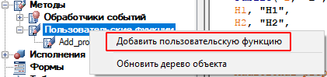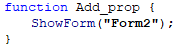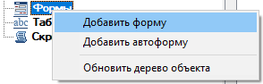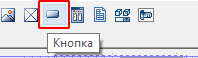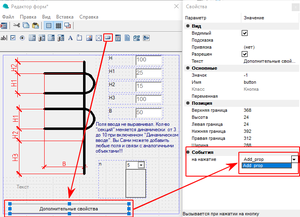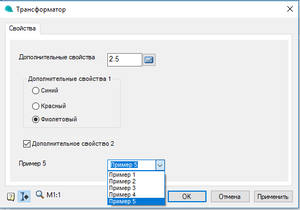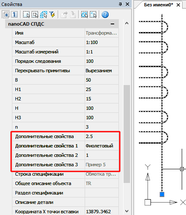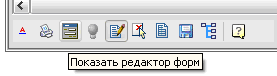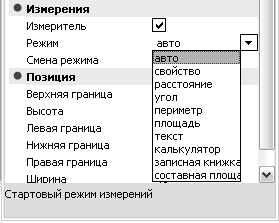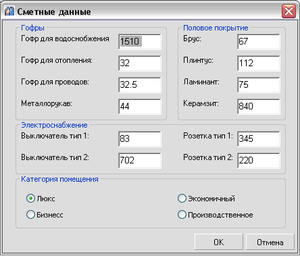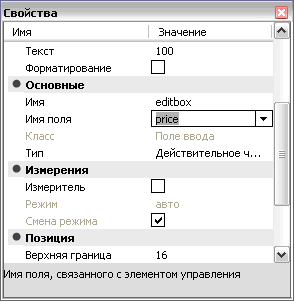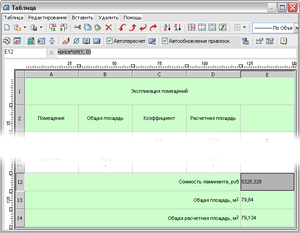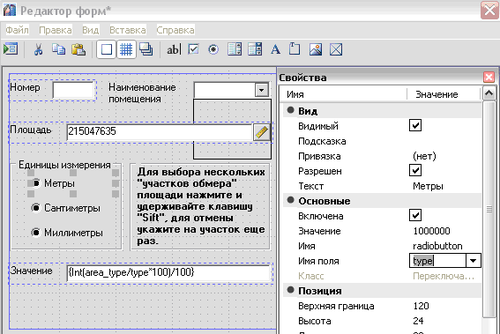База знаний
- Онлайн руководство
- Блог проекта
- Вопросы и ответы
- Нормативы
- Обучающие примеры
- Инструкции
- Презентации
- Видеоролики с YouTube
- Совместимость
Применимо к
Группы вопросов
- Альбомы
- Мастер объектов
- Менеджер объектов
- Настройка
- Объекты
- Оси
- Отметки уровня
- Оформление
- Площади
- Размеры
- Редактор форм
- Таблицы
- Текст
- Универсальный маркер
- Установка
- Форматы
- Штампы
Читать новости в почте
Поиск
Вопросы и ответы
- Использование событий на пользовательской форме
- Как в универсальном маркере сделать кнопку для подсчета площади?
- Часто приходится вставлять одну и ту же таблицу с разными коэффициентами, забивать руками неудобно, как автоматизировать этот процесс?
- Как связать поле Формы и данные в таблице?
- Как использовать RadioButton для изменения коэффициентов в расчете значений?
Ответы
Использование событий на пользовательской форме
Пример использования событий на нажатие кнопки в пользовательской форме.
Возьмем из открытой библиотеки обмотку трансформатора для примера, чтобы создать дополнительное окно свойств.
1. В разделе «пользовательские функции» правой кнопкой вызываем контекстное меню и выбираем «Добавить пользовательскою функцию»
2. В нашем случае, мы хотим открывать дополнительную форму.
3. Добавляем новую форму «Form2»
4. Открываем на редактирование главную форму «Form1». Добавляем на форму элемент управления «Кнопка».
5. Размещаем кнопку на форме и в разделе «Свойства», в качестве события на «нажатие» выбираем из списка нашу пользовательскую функцию Add_prop.
6. Теперь, при нажатии кнопки будет вызываться дополнительная форма, «Дополнительные свойства» для нашего элемента Базы данных.
7. Свойства, отредактированные на дополнительной форме, также доступны для редактирование через свойства базовой платформы (AutoCAD или nanoCAD Plus) и доступны в табличных отчета, быстром выборе и для связи с другими объектами.
Как в универсальном маркере сделать кнопку для подсчета площади?
В режиме редактирования универсального маркера нажмите на кнопку «Показать редактор форм».
Выбрать «Вид /Поля» в верхнем меню. Из закладки «Поля» выбрать необходимое поле и перетащить его на форму.
После включения CheckBox «Измеритель» станет доступен список «Режим» с типами измерения.
Иконка, на поле «Измеритель» отображает текущее состояние только в рабочем режиме.
Часто приходится вставлять одну и ту же таблицу с разными коэффициентами, забивать руками неудобно, как автоматизировать этот процесс?
Как связать поле Формы и данные в таблице?
В режиме редактирования формы выберите поле и в разделе «Основные» введите значение в строке «Имя поля».
При составлении структуры таблицы эта переменная может принимать участие в расчетах. Например, ячейка Е12 берет значение из ячейки Е13 и умножает его на поле «Стоимость ламинанта».
Как использовать RadioButton для изменения коэффициентов в расчете значений?
Вставьте RadioButton на форму универсального маркера.
В свойствах поля напротив строки «Имя поля» нажмите на выпадающий список.
Выбрать имя нужного поля.
В строке текст ввести необходимое значение.
Такую процедуру проделать необходимое количество раз для всех возможных значений.
Если значение равно минус 1, значения будут назначены автоматически при показе формы.
Первый, согласно переходу по клавише Tab, переключатель каждой группы получит значение 1, следующий — 2
Группой считаются несколько переключателей, идущих подряд.
Значение по умолчанию выставляется при сохранении маркера в соответствии с текущим значением атрибута на закладке «Свойства».